win10快速切换桌面的三个快捷方法
时间:2024-11-12
最近很多使用win10系统的萌新,不是很熟悉操作系统,很多简单实用的功能快捷键都不是很了解,下面小编就和大家说下win10快速切换桌面的三个快捷方法,需要的用户快点来看看吧。
win10快速切换桌面的三个快捷方法:
在使用电脑的过程中,我们时常都还需要直接返回到桌面中,当要是就把这些运行一个个的关闭或进行最小化的话,又显得十分麻烦,其实我们是可以使用系统自带的快捷功能从而来达到快速返回桌面的效果,那么win10要如何快速的返回到桌面呢?下面小编就来将win10快速返回桌面的小技巧分享给大家。
小伙伴你们知道win10系统要怎样切换桌面吗?估计大部分的人都不太清楚吧,不知道的话,也不必感到尴尬着急哟,因为小编这来将win进行快速切换桌面的方法分享给你们。
方法一:
点击切换桌面按钮
细心的朋友会发现,在Win10任务栏右下角最边缘的地方,有一个小竖条,点击这个小竖条,就可以快速切换到桌面,
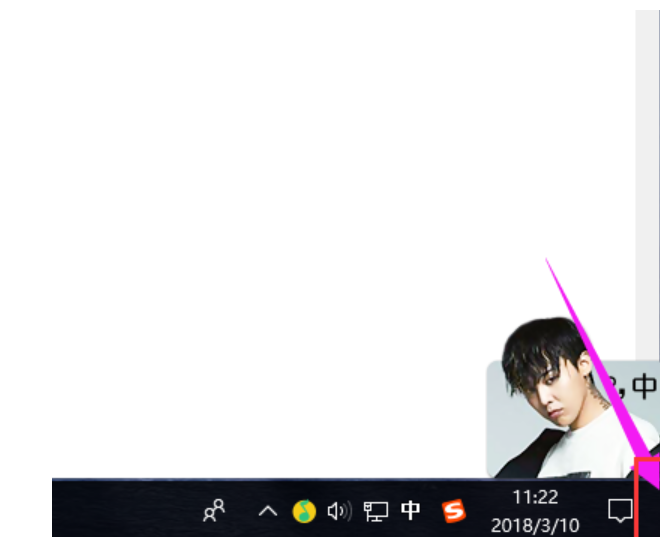
win10切换桌面示例1
方法二:
使用快捷键
如果觉得点击任务栏切换到Win10桌面的速度还不够快的话,那么使用键盘快捷键,无疑是最快的。
Win10切换桌面快捷键为:Windows徽标键 + D
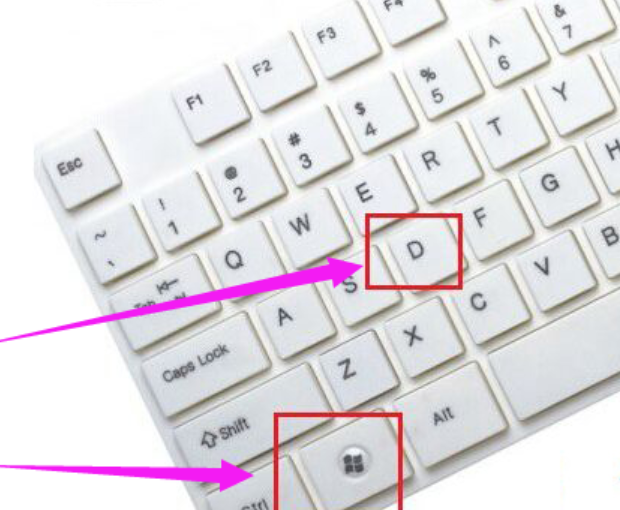
win10快速切换桌面示例2
方法三:
右点击左下角的“开始”
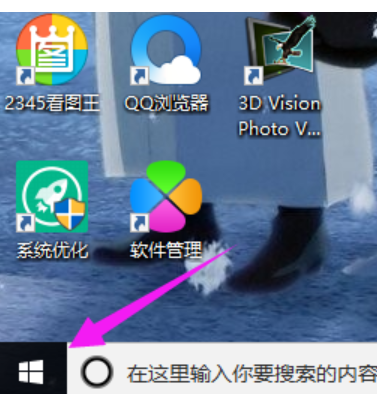
win10示例3
打开后选择列表最下方的“桌面”
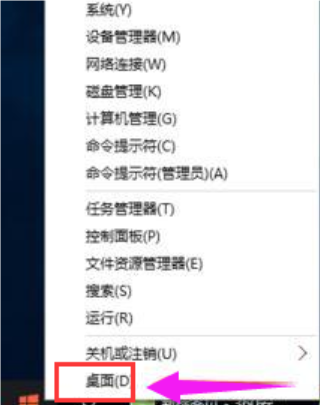
切换桌面示例4
以上就是win10快速切换桌面的三个快捷方法了,如果给您带来了些许帮助,欢迎关注酷下载哦。
|
win10常见问题汇总 |
||||
| 开机密码设置 | 镜像重装 | 新功能技巧 | 开启自动更新 | |
| wifi不稳定 | win7win10对比 | 18282最新版 | 怎么开热点 | |
| 虚拟机架构 | 苹果装win10 | 安全模式 | 快捷键箭头 | |
| 重置电脑 | 蓝牙打开 | 恢复磁盘清理 | 无法关机 | |
| 输入法禁用 | 突然死机 | 蓝屏错误代码 | 企业版与消费版 | |












